Win10系统摄像头在哪打开?
来源:网络收集 点击: 时间:2024-04-07【导读】:
Win10系统自带了许多功能,这些功能都是为了提高用户的使用感而开发的,但对一些新用户来说,很多系统的基础功能都还不熟悉,就比如摄像头要在哪里打开,下面就给大家带Win10系统摄像头的打开方法。品牌型号:华硕台式电脑系统版本:Windows系统Windows 10方法/步骤1/8分步阅读 2/8
2/8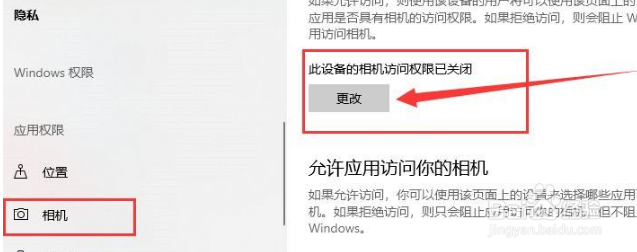 3/8
3/8 4/8
4/8 5/8
5/8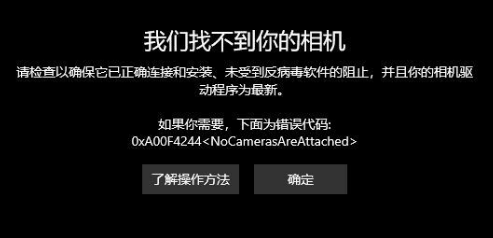 6/8
6/8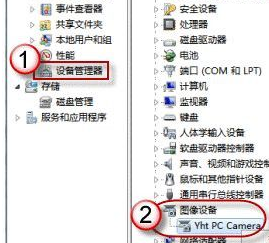 7/8
7/8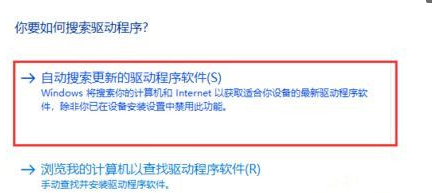 8/8
8/8 注意事项
注意事项
首先查看一下相机权限有没有开启。“win+i”快捷键打开设置窗口,这时候我们就可以看到隐私下方的相机了。
 2/8
2/8左侧栏找到相机,右侧我们就可以看到此设备的相机的访问权限已关闭,点击更改。
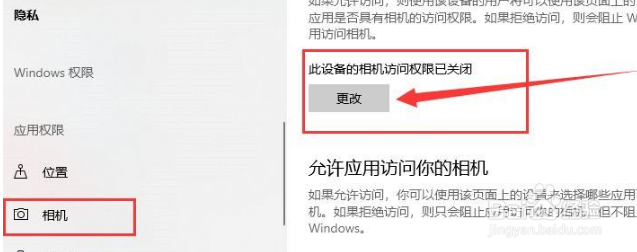 3/8
3/8选择开启即可,下面就可以打开摄像头啦。
 4/8
4/8在小娜搜索框中输入相机,点击一下即可打开电脑摄像头。也可以右击,选择固定到开始屏幕或者任务栏哦。
 5/8
5/8因为我没安装摄像头,所以显示此界面。如果安装了摄像头还是不显示,最可能就是没有安装驱动。
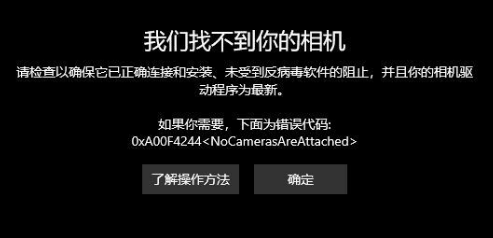 6/8
6/8右击此电脑,选择管理点击左侧的设备管理器展开图像设备右击设备名选择更新驱动程序软件。
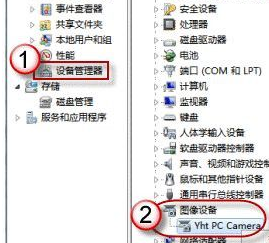 7/8
7/8选择自动搜索更新驱动程序,等待更新完成即可。
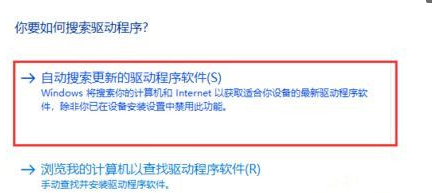 8/8
8/8之后再打开相机就可以进行拍照了,点击上方的摄像机图标就可以进行录像啦。
 注意事项
注意事项关于win10打开摄像头功能的方法分享到这里。
WIN10摄像头打开摄像头如何打开摄像头电脑摄像头打开版权声明:
1、本文系转载,版权归原作者所有,旨在传递信息,不代表看本站的观点和立场。
2、本站仅提供信息发布平台,不承担相关法律责任。
3、若侵犯您的版权或隐私,请联系本站管理员删除。
4、文章链接:http://www.1haoku.cn/art_456553.html
上一篇:Win10默认edge浏览器经常卡死速度慢怎么办
下一篇:女魔王和冒险者攻略
 订阅
订阅